
Sisältö
Apple muutti Sirin äänen iOS 11: ssä paremmaksi ja luonnollisemmaksi kuulostavaksi ääneksi, mutta oletusäänen ääni on hieman liian vilkasta monille ihmisille. Tässä oppaassa näytetään, miten Sirin vaihtaminen miesääneksi ja miten muutat Sirin aksenttia iPhonessa iOS 11: ssä.
Tämä kestää noin 15 sekuntia, mutta sinun täytyy odottaa uuden Siri-äänen lataamista ennen kuin kuulet sen. IPhone tai iPad lataavat automaattisesti oikean sukupuolen ja aksentin, kun siirryt uuteen Siri-ääneen.
Kaikki Sirin äänet ovat ilmaisia. Et halua ladata sovellusta iPhonen sovellusmyymälästä tai maksaa mitään näistä vaihtoehdoista. Voit valita miehen tai naisen äänen ja voit valita yhdysvaltalaisesta, australialaisesta tai brittiläisestä korostuksesta. Näiden Siri-asetusten muuttaminen ei vaikuta siihen, mitä Siri voi tehdä, mitä henkilökohtainen avustaja kuulostaa.
Siri-ääniasetusten muuttaminen iOS 11: ssä
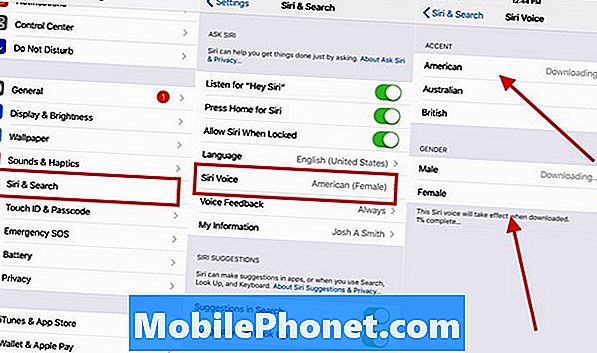
Sirin äänen ja korostuksen muuttaminen iOS 11: ssä.
Tämä opas näyttää, miten voit muuttaa Siri-ääniasetuksia iOS 11: ssä, ja sen pitäisi toimia myös iOS 10: ssä, mutta et saa uutta luonnollisempaa kuulostavaa Siri-ääntä. Tässä on muutettava Siri-asetuksia iOS 11: ssä;
- Mene asetuksiin.
- Napauta Siri & Search
- Napauta Siri Voice
- Valitse Siri-sukupuoli
- Valitse Siri-aksentti
Odota, että se latautuu, ja nauti uudesta Siri-äänestä ja aksentista iPhonessa tai iPadissa. Tällä Siri-näytöllä voit myös muuttaa muita Sirin vaihtoehtoja, kuten silloin, kun kuulet äänipalautteen ja voit ottaa Hey Sirin käyttöön, jos et ole vielä tehnyt sitä.
50+ Siri-vinkkejä, vihjeitä ja piilotettuja ominaisuuksia


